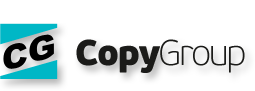Сервисный центр 071 326 54 50 ЗАПРАВКА КАРТРИДЖЕЙ В ДОНЕЦКЕ (вайбер) 099 724 51 20
Как самому заправить картридж на принтер (и обнулить, прошивка) Xerox Phaser 3020BI (видео инструкция, отзывы)
Инструкция по прошивке Xerox Phaser 3020 (по USB)

Прошивки Phaser 3020 и WC-3025 НЕСОВМЕСТИМЫ!
Убедитесь, что версия FIX прошивки, доступной для заказа в генераторе, совместима с текущей версией прошивки принтера. При заказе рекомендуется выбрать обновляемую версию FIX прошивки
Внимание!
Печать отчёта невозможна, если принтер заблокирован!
Печать отчёта Xerox Phaser 3020
Для печати отчёта Сonfiguration
нажмите и удерживайте кнопку [ WPS ] около 10 секунд
(индикатор статуса начнёт мигать, затем загорится постоянно, затем снова начнёт мигать), отпустите кнопку.
Для печати отчёта Supplies Information
нажмите и удерживайте кнопку [ WPS ] около 15 секунд
(до тех пор, пока индикатор статуса снова не начнёт гореть постоянно), отпустите кнопку.
Распечатка отчётов возможна из утилиты Xerox Easy Printer Manager
(устанавливается по умолчанию с драйвером принтера)
Вход в принудительный режим
На выключенном принтере нажмите и удерживайте кнопку [ WPS ]
Нажмите и удерживайте кнопку [ POWER ], через ~ 2 сек
отпустите обе кнопки.
При успешном входе в принудительный режим, индикатор на кнопке
[ POWER ] должен загореться зелёным светом.
Порядок действий для прошивки Xerox Phaser 3020
1. Подключаете принтер к компьютеру, ждете выхода в готовность (драйвера на принтер устанавливать не обязательно)
2. Введите принтер в принудительный режим загрузки прошивки. Для этого на выключенном принтере нажмите и удерживайте кнопку [ WPS ]. Нажмите и удерживайте кнопку [ POWER ], через ~ 2 сек отпустите обе кнопки. При успешном входе в принудительный режим, индикатор на кнопке [ POWER ] должен загореться зелёным светом.
3. Перенесите мышкой первый файл прошивки 1_Phaser-3020_V3.50.01.08.hd на usbprns2.ехе ( ссылка )
Появится черное окно с бегущими точками, которое закроется через несколько секунд. После этого, аппарат начнет прошиваться
Дождитесь, пока принтер перезагрузится. После перезагрузки принтера приступаем к второму этапу прошивки.
4. Перенесите мышкой второй файл прошивки 2_FIX_xxxxxxxxxx_Phaser-3020_V3.50.01.08.hd на usbprns2.ехе
Появится черное окно с бегущими точками, которое закроется через несколько секунд. После этого, аппарат начнет прошиваться
Дождитесь, пока принтер или МФУ перезагрузится.
5. После перезагрузки удаляем чип и не допускаем установки других чипов! Уровень тонера всегда будет показывать 100%.
После прошивки заклейте или извлеките чип. Не допускайте установки других чипов.
Видео. Отучить принтер Xeros Phaser 3010 от чипа без прошивки
Видео
Заправка Samsung MLT-D111S, MLT-D101S, Xerox Phaser 3020, WC 3025 toner cartridge refilling
Видео по прошивке
Искала принтер для работы, была очень важна возможность печати через wi-fi, остановила свой выбор на данной модели.
На сегодняшний день могу сказать, что принтер отличный, пользуюсь им практически каждый день уже почти 2 года. Печатает быстро и качественно, подключается легко и работает стабильно без сбоев. Самое удобное для меня, не нужно идти с ноутом и подключать его к принтеру, чтобы распечатать, делаю печать через wi-fi. Периодически распечатываю информацию с телефона через Google Cloud Print, что тоже безумно удобно.
Достоинства: быстрый, прост в использовании, печать через wi-fi, возможность печатать через Google Cloud
Недостатки: нет
Дмитрий
Хочу приобрести данную модельку,но вот вопросик один…подключение тока по Wi-Fi или можно подключить еще и по USB?
Ann
В эксплуатации уже год. Покупался для домашнего пользования, т.е. нагрузок больших у него нет. Объем изначального картриджа поразил в плохом смысле слова.. Принтер часто тупит, жует бумагу, долго думает. Не рекомендую.. даже для дома
Достоинства: Wi-Fi
Недостатки: картридж, скорость, капризность
ДмитрийУже купил
хорошая поддержка
Достоинства: простой
Недостатки: нет
АлександраУже купил
Принтером пользуюсь уже больше года. Картридж, который в комплекте идет с чипом, имеет явно меньшую емкость. Напечатала на нем 1000 стр. и все, далее пришлось нести на перепрошивку и заправку. После включения долго стартует, но печатает быстро.
В общем отличное устройство за такую цену. Если не придераться к мелочам, то принтер рекомендую.
Достоинства: Цена, наличие Wi-Fi, быстрая печать.
Недостатки: Картридж, после включения долго думает, перед тем как напечатать, пару раз вылетали настройки Wi-Fi.
Александр
Принтер быстро настраивается, ловит сеть Wi-Fi. Сразу не получилось разобраться как печатать с мобильного, но технология google cloud print помогла.
Достоинства: компактность, Wi-Fi, поддержка технологии google cloud print
Недостатки: сервис перезаправки(обмена) картриджей от Xerox дорогой
Сергей
Здравствуйте. А разве это лазерный принтер а не светодиодный?

- ЦЕНЫ
- РЕМОНТ
- ПРОШИВКА
- КАРТРИДЖИ
- СТАТЬИ
- КОНТАКТЫ
Заправка картриджа Xerox Phaser 3020, WC 3025
Данная инструкция отлично показывает, что заправка картриджа самостоятельно не стоит делать самому!
Желаете заправить картридж Xerox Phaser 3020, WC 3025? Звоните, оставляйте заявку или пишите в чат для заказа.
Заправка с выездом картриджа Xerox Phaser 3020, WC 3025 — 14,99 руб.
ОТ 2 ШТУК СКИДКА 17%
ДЕШЕВАЯ ЦЕНА ЗА 2 КАРТРИДЖА
БЕСПЛАТНЫЙ ВЫЕЗД
ВЫЕЗД ВКЛЮЧЕН В ЦЕНУ
ОПЛАТА ПОСЛЕ ЗАПРАВКИ
ЗАПРАВКА. ПРОВЕРКА. ОПЛАТА
Заправка Картриджей в Минске. Выезд Бесплатно по всему Октябрьскому району. Список улиц смотри внутри!
Подробнее
Заправка Картриджей в Минске. Выезд Бесплатно по всему Ленинскому району. Список улиц смотри внутри!
Подробнее
Заправка Картриджей в Минске. Выезд Бесплатно по всему Фрунзенскому району. Список улиц смотри внутри!
Подробнее
Принтер Xerox Phaser 3020 – монохромный лазерный принтер, ориентированный для персонального использования, довольно компактный.
Характеризуется наличием Wi-Fi модуля, разрешением 1 200 x 1 200 dpi, высокой скоростью печати – до 20 страниц/мин и поддержкой печати с мобильных устройств.
Владельцы лазерного устройства зачастую сталкиваются с высокой стоимостью оригинальных картриджей, поэтому не стоит упускать возможность сэкономить путем повторной заправки, выполняемой нашим специализированным центром.
Хerox Рhaser 3020 заправка включает в себя разборку, тщательную очистку всех валов и лезвий специализированными растворами, наполнение тонером, сборку, тестирование, маркировку и упаковку.
Наши преимущества:
- Работаем без посредников и без наценки.
- Быстрая заправка с высоким качеством в течение 15 минут.
- Сохранение чистоты в процессе заправки и после.
- Нанесение обязательной маркировки с датой заправки.
- Обязательное тестирование картриджа до и после заправки.
Ресурс картриджа Хerox Рhaser 3020 составляет при 5% заполнении листа 1500 страниц. Хerox Рhaser 3020 заправка картриджа в нашем центре в разы дешевле приобретения новых оригинальных картриджей.
Перепрошивка принтера Хerox Рhaser 3020 и МФУ Xerox WC 3025 – также в услугах нашего центра, что позволит отказаться от замены защитных чипов насовсем.
Ремонт оргтехники
В нашем центре всегда можно заказать как устранение, так и восстановление повреждений либо сбоев в работе принтеров, копиров, сканеров, плоттеров и МФУ.
Значительный резервный фонд запчастей и расходных материалов, постоянно пополняемый – делает процесс ремонта непрерывным, а сотрудничество с проверенными производителями гарантирует высокое качество наших услуг.
Инструкция по заправке картриджа Xerox 106R02773 для принтера Xerox WC 3020
Инструкция по заправке картриджа Xerox 106R02773 для принтера Xerox WC 3020
Заправка Samsung MLT-D111S, MLT-D101S, Xerox Phaser 3020, WC 3025 toner cartridge refilling
Заправка Samsung MLT-D111S, MLT-D101S, Xerox Phaser 3020, WC 3025 toner cartridge refilling
Вечная прошивка Xerox Phaser 3020.
Вечная прошивка Xerox Phaser 3020.
ЗАПРАВКА КАРТРИДЖЕЙ
РЕМОНТ ОРГТЕХНИКИ
+7(495)
739 58 52
10:00 — 18:00
Заказать обратный звонок
Производитель:
Модель:
Форма поиска:
Марка: Xerox
Цвет: черный
Ресурс: 1500
(60гр.)
Замена чипа: при необходимости ?
Чип — это счетчик копий в виде микросхемы, установленной в картридже. Когда счетчик доходит до 0, чип блокирует картридж и не дает печатать.
Чип можно не менять в том случае, если Ваш аппарат перепрошит. Информация о возможности прошивки находится на странице аппарата. Если вы знаете модель, пожалуйста, найдите ее в списке моделей, подходящих к картриджу на этой странице.
200р.
1
2
3
4
5
6
7
8
9
10
…
В корзину
Марка: Xerox
Цвет: черный
Ресурс: 2*1500
(60гр.)
Замена чипа: при необходимости ?
Чип — это счетчик копий в виде микросхемы, установленной в картридже. Когда счетчик доходит до 0, чип блокирует картридж и не дает печатать.
Чип можно не менять в том случае, если Ваш аппарат перепрошит. Информация о возможности прошивки находится на странице аппарата. Если вы знаете модель, пожалуйста, найдите ее в списке моделей, подходящих к картриджу на этой странице.
300р.
1
2
3
4
5
6
7
8
9
10
…
В корзину
УСЛОВИЯ ЗАПРАВКИ
Если заказ сделан до 14:00, мы можем приехать в этот же день. Заправка осуществляется при Вас, картриджи мы обычно не забираем.
Так удобнее как нам (не нужно ездить лишний раз), так и Вам (после заправки можно сразу проверить работу).
Ну и, естественно, такая система работы быстрее — не придется долго ждать, пока аппарат снова заработает.
Закончился картридж, вы его потрясли, позвонили нам и через максимум 4 часа у Вас уже все работает.
Оплата.
Мы принимаем оплату как наличными, так и по безналичному расчету. Предоплату вносить не нужно, мы доверяем своим клиентам.
Просто звоните, мы приезжаем, делаем работу и уезжаем, оставив квитанцию.
После наш оператор свяжется с Вами, возьмет реквизиты. Мы сделаем полный комплект документов и привезем его с курьером.
Серии бюджетных печатающих устройств Xerox являются особенно актуальными на сегодняшний день. И не удивительно, ведь качество печати данных аппаратов довольно приличное, а расходники к ним вполне доступны. Единственный момент, который осложняет работу агрегатов – это их обслуживание. Чтобы принтер включился в работу по завершении в картридже чернил, пользователь должен провести процедуру замены картриджа либо подвергнуть его дозаправке. В этом случае нужно будет произвести и замену ЧИПа, который, являясь своеобразный счетчиком количества снимков, будет блокировать устройство, ограничивая деятельность свей рабочей группы.
С проблемой расчиповки легко могут справиться в сервисных центрах, в спектр услуг которых входит замена ЧИПов, подбор высококачественного совместимого тонера и заправка картриджа, а также восстановление и обслуживание разных моделей оргтехники, в том числе и устройства производителя Xerox. Обращаясь в такие компании, пользователь может быть уверен в проведении работ на высшем уровне и, как результат – четкие снимки, продленный эксплуатационный срок аппарата и расходных элементов. Именно эти факторы порой играют весомую роль, когда принтер перестает работать по причине окончания чернил (порошка-тонера) и пользователю приходится решать, самостоятельно приниматься за замену/заправку картриджа или все же поручить дело профессионалам.
Так как серии некоторых моделей устройств получили широкое распространение в народе и много пользователей сами пробовали исправить ситуацию и вернуть принтер к работе, заправив картридж и осуществив процедуру замены ЧИПа, мы расскажем на их примере, какие манипуляции необходимо выполнять в таких случаях. Инструкция заправки тонером лазерных расходников Xerox (Xerox Phaser 3100MFP/3140/3010/3020/3325/6000/WC3210/3220/3250; WorkCentre 3045,7500,6015 и др.) приведена ниже.
- Одним из первых выпускался принтер Xerox Phaser 3010, после которого более совершенным предстал принтер Xerox Phaser 3020. Phaser 3010 — компактный и простой в эксплуатации, он работает совместимо с Xerox Phaser 3010/ WorkCentre 3045 (картридж — 106r02181). Замена и заправка картриджа 106r02181 осуществляется довольно просто – достаточно открыть переднюю крышку устройства, повернув против часовой стрелки тубу расходника достать его. Пластиковый контейнер, который играет роль картриджа, черного цвета с крышкой, на которой имеется ЧИП. Чтобы порошок тонера удалось засыпать внутрь, нужно открыть крышку, воспользовавшись защелками и, очистив тубу от остатков тонера, засыпать свежий порошок. После этой манипуляции контейнер закрывается, а ЧИП подвергается замене на новый (совместимый) или перепропрошивке.
Возможность прошить Xerox Phaser 3010, на котором используется расходник 106r02181, у пользователей этого устройства появится с обращением их в специализированные центры либо при скачивании оригинальной версии совместимой прошивки с используемым устройством. Воспользовавшись данной услугой, картридж 106r02181 будет помогать беспрепятственно осуществлять работу принтера. 106r02181 имеет ресурс до 1000 страниц печатного текста, что позволит реально экономить.
- Заправка картриджей Xerox (модели Phaser 3100 MFP/S, Xerox 3100), не имеющих систему выявления тонера, происходит более проблематично, как и Phaser 3020. Сначала посредством разборки конструкции картриджа поочередно извлекаются детали (фотобарабан, ролик первичной зарядки, ракель), которые очищаются от остатков тонера. Когда процедура завершена, конструкция собирается, после чего можно приступать ко второй половине Phaser 3100 MFP/3100S, в которой находится резервуар для тонера и другие комплектующие, также требующие очистки. Сняв шестерню, преграждающую путь к крышке, нужно поочередно снимать детали (винт, контактная пластина, магнитный ролик, фиксатор, дозирующее лезвие), а затем очистить сам бункер от остатков порошка. Далее в обратном порядке устанавливаются все детали, а в бункер засыпается свежий порошок, после чего две части соединяются в корпус Phaser 3100 MFP/3100S, 3100 и вставляются в принтер, предварительно перепрошитый. Эта процедура требует особой осторожности, так как в Phaser 3100 MFP микросхема находится в ограниченном доступе и работа по ее прошивке очень кропотливая, о чем говорит соответствующая инструкция.
- Повторная замена тонера картриджа Xerox Workcentre 3045 также существенно удешевит эксплуатационный процесс устройства. Тем более, что его заправка доступна каждому пользователю, который подберет качественный тонер и ЧИП, соответствующие модели агрегата. Далее, изъяв из принтера картридж Workcentre 3045, необходимо снять его крышку и сначала заменить ЧИП, отсоединив старый и на его место установив новый. Далее порошок тонера засыпается внутрь контейнера, крышка закрывается и картридж Workcentre 3045 устанавливается в принтер. После установки нового ЧИПа принтер не будет блокироваться и продолжит работу с заправленным картриджем.
- Для работы на аппаратах Xerox Phaser 3020 и Xerox WorkCentre 3025 требуется картридж Xerox 106r02773, который разбирается и дозаправляется аналогично устройству другого производителя — Samsung MLT-D101S. В первый раз принимаясь за заправку картриджа Phaser 3020/WorkCentre 3025 (106r02773), пользователю придется срезать ножом пластмассовые заклепки на боковых крышках. В дальнейшем, при сборке конструкции, на их месте можно прикрутить болты, чтобы они удерживали крышки. Далее конструкция 106r02773 (Xerox 3020/3025) разбирается на две половины, каждая из которых поэтапно освобождается от комплектующих. Изъятые детали (фотовал, вал первичного заряда, ракель) очищаются от остатков тонера, а фатовал дополнительно протирается изопропановым спиртом. Далее эта половина собирается и начинается разборка второй части, в которой находится дозирующее лезвие, вал проявки и бункер для тонера. Прочистив его и протерев остальные элементы, эта часть (Xerox 3020/3025) собирается и в завершении засыпается в соответствующее отверстие порошок.
Следующий этап – картридж собирается в единую систему и производится замена ЧИПа.
- Практически те же манипуляции стоит применить, чтобы заправить картридж того же производителя, но другой модели — Xerox Phaser 3140. Изъяв из аппарата картридж, с него стоит снять боковые крышки и, разделив на две половины, каждую из них достать и тщательно очистить. В одной из таких частей от Phaser 3140 будет резервуар для тонера. Его следует как можно тщательней очистить от остатков порошка, после чего произвести сбор деталей и только в конце засыпать свежий тонер. Убедившись, что из резервуара картриджа Phaser 3140 не просыпается тонер, конструкцию необходимо собрать и, протерев корпус, установить Phaser 3140 в принтер.
- Картридж 106R01411, 106R01412 для Xerox 3300MFP, представляющий собой пластиковый контейнер с ЧИПом, заправляется немного по другой технологии в связи другой с отличной от предыдущих моделей конфигурацией. В первую очередь, чтобы заправка картриджа Xerox 3300MFP удалась, потребуется качественный совместимый тонер, отвертка и воронка. Изъяв из принтера Xerox 3300MFP картридж, его нужно развернуть к себе резервуаром для тонера, чтобы открутить болты на крышке с правого бока, а затем переверните и снимите такую же с левой стороны. Далее с конструкции Xerox 3300MFP снимается верхняя крышка, а за ней пластмассовая петля сбоку, удерживающая отсек для отработанного тонера. Сняв этот отсек, его следует очистить от остатков. После – поочередно достаются комплектующие, которые после очистки устанавливаются на место. Также разбирается и очищается вторая часть конструкции Xerox 3300MFP. Заправив отсек новым тонером, нужно закрыть отсек и, заменив ЧИП, установить расходный элемент в принтер.
- Инструкция к Xerox WC 3325/3315, в частности, как заправлять картриджи 106R02310 и 106R0231, позволяет самостоятельно произвести дозаправку расходника и продолжить работу на принтере. Начинается разборка корпуса расходника к Xerox WC 3325/3315 со снятия боковых крышек, которые удерживаются шурупами. Далее снимаются поочередно шестеренки и прочие комплектующие, которые удерживают фотобарабан. Далее картридж делится на 2 половины, обе разбираются на детали, которые очищаются от остатков тонера и устанавливаются по местам. После сборки половины с резервуаром для порошка, он заправляется. Далее меняется ЧИП, который позволит полноценно использовать дозаправленный Xerox WC 3325/3315.
Если говорить о том, чем заправлять Xerox WC 3325/3315, то отлично совместимым для него будет тонер для расходников Samsung.
- Что касается моделей Xerox WC 3210/3220, Xerox Phaser 3250, то картриджи, используемые для работы с ними (106R01485/106R01374 – соответственно), взаимосвязаны. Для каждого из них потребуется до дозаправки около 160 мл тонера, но разные ЧИПы для замены. Сначала из устройств Xerox WC 3210/3220,Phaser 3250 изымаются расходники и разбираются. После этого снимается верхняя крышка, благодаря можно будет снять верхнюю крышку и разделить картридж на 2 половины. Разобрав части на детали и протерев каждую, нужно собрать и сомкнуть их, зафиксировав девелопер-вали засыпав под него тонер. Затем соединить правые боковины и фиксируется верхняя крышка. При сборке картриджа WC 3210/3220, Xerox Phaser 3250 следует обратить внимание на ось фотовала, которая должна войти в паз, чтобы расходник отлично стал на место в принтер. После заправки картриджей нужно будет сменить ЧИП, который ограничит работу с дозаправленным расходником. Также принтер будет работать со старым ЧИПом, если он будет перепрошит. Но можно прошить и сам принтер Xerox WC 3210/3220 или Phaser 3250.
Цветные расходные элементы
Среди печатающих аппаратов Xerox огромное распространение получили цветные устройства Xerox 6000/6015 и Xerox Phaser 7500DN. Имея разную технологию работы и конструкцию, но один и тот же принцип дозаправки (при использовании картриджей 4-х цветов). Заправка картриджей к МФУ Xerox 6000/6015 и Xerox Phaser 7500DN предусматривает также замену ЧИПа, что является довольно кропотливой и «опасной» работой, ведь принимаясь за разборку аппарата и используя дозаправленный расходные устройства, пользователь автоматически лишается прав на обслуживание по гарантии. Именно по этой причине многие предпочитают пользоваться услугами профессиональной заправки устройств Xerox 6000/6015 и Phaser 7500DN, которая не только продлит эксплуатационный срок печатающих агрегатов, но и позволит полноценно использовать МФУ. Заправляются такие модели тонером, который специально был разработан для данных моделей устройств. Также хорошо зарекомендовал себя в работе с Xerox 6000/6015 и Phaser 7500DN тонер для Xerox 6125.
Для корректной работы любого принтера необходимо вовремя проводить его обслуживание. Наша компания предлагает Вамзаправку картриджей Xerox, а также комплексное обслуживание любых печатных устройств. Мы можем произвести диагностику и отремонтировать принтер, а также произвести прошивку нового устройства. Это позволит добиться корректной работы устройства с вашим программным обеспечением.
Типы картриджей
- В линейке Xerox присутствуют мощные лазерные аппараты большой и средней производительности. В них используется картридж, состоящий из двух частей: принта и тонера. Заправка таких моделей нецелесообразна, так как стоимость сопоставима с затратами на покупку нового элемента. В связи с этим, цены на данную услугу в нашем прайс-листе не указаны.
- В моделях малой и иногда средней производительности используются картриджи, в которых обе части объединены в одну. Новое поколение таких изделий производится с чипами, тогда как старые модели их не имели.
Американская компания Xerox (Ксерокс), имя которой стало нарицательным для копировальной техники, поставляет сегодня на рынок не только аппараты для создания печатных копий, но и принтеры, сканеры, контроллеры. Это популярный в России бренд, разработки которого можно встретить как в офисах, магазинах, копировальных центрах, так и в жилых помещениях. Своевременная заправка картриджей обязательна, так как позволяет поддерживать это оборудование в рабочем состоянии, минимизирует вероятность возникновения проблем с эксплуатацией печатающего устройства.
Специалисты компании MaxMaster осуществляют профессиональную заправку картриджей Xerox WorkCentre, Color, CopyCenter, Phaser, и других классов. Чтобы заказать услугу, звоните в наш офис или оставляйте заявку на сайте.
Как мы выполняем заправку картриджей Xerox?
В нашем центре существует целый отдел экспертов, специализирующихся на технике Ксерокс. При поступлении заявок, касающихся их компетенции, они выезжают по нужному адресу для проведения работ. Любая работа — будь то заправка Xerox Phaser 6200 или WorkCentre Pro 420 выполняется ими в соответствии с рекомендациями фирмы-производителя и с максимальной ориентацией на продолжение срока службы картриджа.
Этапы работ:
- оценка состояния сменного контейнера с чернилами;
- чистка картриджа от следов тонера и скопившейся пыли;
- подбор актуальных расходных материалов;
- собственно заправка картриджей Xerox и тестирование их в принтере.
Выезд мастера в пределах МКАД бесплатный. Заправка картриджей Xerox Phaser или других моделей в Москве осуществляется на дому или в офисе (по месту размещения техники), в присутствии заказчика. По факту выполненной заправки клиенту предоставляются все необходимые документы и гарантия на работу.
Как узнать, можно ли заправить картридж?
В каталогах нашего сайта собраны все виды расходных материалов с тонерами, которые эксплуатируются торговой маркой Ксерокс. Нужно ввести в строке поиска модель картриджа, чтобы получить информацию о возможности его восстановления. Если клиента интересует заправка картриджей Xerox Workcentre, но точное название неизвестно, можно выполнить поиск по модели принтера. Когда найден нужный картридж, остается только нажать на кнопку «Заказать» и заявка на услугу будет добавлена в корзину. В последнюю очередь клиенту нужно ввести свои контакты для связи с сотрудниками компании.
Если вас интересует выполнение специфических работ, таких как заправка Phaser в Москве, но вы не уверены, можно ли их осуществить без рисков, предлагаем дополнительно уточнить эту информацию у наших экспертов. Сделать это можно как непосредственно в офисе, так и в телефонном режиме.
Если на отпечатанном листе появляются бледные размытые полосы и с каждой новой копией количество их увеличивается – это значит, что на барабан не поступает достаточно тонера. Проще говоря, краска в картридже заканчивается. В этой ситуации можно достать картридж и встряхнув его несколько раз, вставить обратно. Полосы исчезнут, качество печати улучшиться, но ненадолго. После некоторого количества копий, полосы появляются снова, а затем и совсем ксерокс перестает печатать. Пришло время покупать новый картридж или же заправить уже имеющийся. Второй вариант гораздо менее дорогой по сравнению с покупкой нового картриджа. Для заправки картриджа лучше обращаться в сервисную службу, но можно справиться и своими силами.
Этапы заправки ксерокса
- Сначала купите тонер. Тонеры разных производителей отличаются качеством и химическим составом. Марка тонера должна обязательно соответствовать вашему ксероксу.
Если при покупке тонера есть выбор, покупайте тот, что подороже (больше гарантий для качественной печати). - Имейте в виду, что тонер представляет собой ядовитый химический порошок. При работе надо не допускать прямого контакта порошка с кожей. Защитите свои руки резиновыми перчатками. Не помешает также и респиратор или просто марлевая повязка, чтобы не дышать черной пылью. Рабочее место застелите клеенкой или старой газетой, чтобы не вымазать поверхность.
- Извлеките картридж из аппарата. По краям находятся шурупы, которые скрепят крышку. Их надо выкрутить и отелить крышку от основной части картриджа.
- В крышке находится ракель. Это специальное чистящее лезвие, которое снимает лишний тонер с фотобарабана. Его надо снять и почистить от засохшего отработанного порошка.
- В основной части картриджа находится резиновый валик. Его также следует протереть сухой мягкой тканью или ватой. С особой осторожностью обращайтесь с фотобарабаном. К сверхчувствительной пленке вообще не следует прикасаться пальцами. После извлечения барабана заверните его в мягкую ткань.
- С торца картриджа находятся еще шурупы, которые держат боковую крышку. Их следует открутить, крышку снять.
- Обнаружив пробку, закрывающее отверстие для засыпки тонера, осторожно вынимаем ее.
- Из бункера надо вытряхнуть весь отработанный порошок. Старайтесь тщательно вычистить все отсеки. Можно воспользоваться пылесосом, используя тонкую насадку.
- Хорошо встряхнуть банку с новым тонером, открыть ее и с помощью воронки засыпать новый тонер в бункер.
- Затем в обратной последовательности картридж следует собрать. Очень важно ничего не пропустить и не повредить.
Как видите, заправить картридж в домашних условиях – дело хлопотное, особенно если делать это впервые. Конструкция картриджей довольно хрупкая, а заправочный порошок токсичен и очень вреден для здоровья. Может лучше доверить эту процедуру опытному работнику сервисной службы? Цена заправки не так высока, чтобы заниматься этой довольно грязной работой дома. А в случае повреждения хрупких деталей картриджа экономия обернется для вас лишними расходами.
Иногда с целью увеличения продаж производитель (например, кампания « Самсунг») ставит на свою продукцию специальные чипы. В этом случае кроме покупки тонера придется покупать и новый микрочип. Задача усложняется. Тем более, лучше обращаться к специалисту.
Пожалуйста, оцените статью:
Серии бюджетных печатающих устройств Xerox являются особенно актуальными на сегодняшний день. И не удивительно, ведь качество печати данных аппаратов довольно приличное, а расходники к ним вполне доступны. Единственный момент, который осложняет работу агрегатов – это их обслуживание. Чтобы принтер включился в работу по завершении в картридже чернил, пользователь должен провести процедуру замены картриджа либо подвергнуть его дозаправке. В этом случае нужно будет произвести и замену ЧИПа, который, являясь своеобразный счетчиком количества снимков, будет блокировать устройство, ограничивая деятельность свей рабочей группы.
С проблемой расчиповки легко могут справиться в сервисных центрах, в спектр услуг которых входит замена ЧИПов, подбор высококачественного совместимого тонера и заправка картриджа, а также восстановление и обслуживание разных моделей оргтехники, в том числе и устройства производителя Xerox. Обращаясь в такие компании, пользователь может быть уверен в проведении работ на высшем уровне и, как результат – четкие снимки, продленный эксплуатационный срок аппарата и расходных элементов. Именно эти факторы порой играют весомую роль, когда принтер перестает работать по причине окончания чернил (порошка-тонера) и пользователю приходится решать, самостоятельно приниматься за замену/заправку картриджа или все же поручить дело профессионалам.
Так как серии некоторых моделей устройств получили широкое распространение в народе и много пользователей сами пробовали исправить ситуацию и вернуть принтер к работе, заправив картридж и осуществив процедуру замены ЧИПа, мы расскажем на их примере, какие манипуляции необходимо выполнять в таких случаях. Инструкция заправки тонером лазерных расходников Xerox (Xerox Phaser 3100MFP/3140/3010/3020/3325/6000/WC3210/3220/3250; WorkCentre 3045,7500,6015 и др.) приведена ниже.
Пользуйтесь электроприборами так же, как раньше, а платите в 2 раза меньше!
Вы сможете платить за свет на 30-50% меньше в зависимости от того, какими именно электроприборами Вы пользуетесь.
Читать далее >>
Как заправлять монохромные лазерные картриджи?
- Одним из первых выпускался принтер Xerox Phaser 3010, после которого более совершенным предстал принтер Xerox Phaser 3020. Phaser 3010 — компактный и простой в эксплуатации, он работает совместимо с Xerox Phaser 3010/ WorkCentre 3045 (картридж — 106r02181). Замена и заправка картриджа 106r02181 осуществляется довольно просто – достаточно открыть переднюю крышку устройства, повернув против часовой стрелки тубу расходника достать его. Пластиковый контейнер, который играет роль картриджа, черного цвета с крышкой, на которой имеется ЧИП. Чтобы порошок тонера удалось засыпать внутрь, нужно открыть крышку, воспользовавшись защелками и, очистив тубу от остатков тонера, засыпать свежий порошок. После этой манипуляции контейнер закрывается, а ЧИП подвергается замене на новый (совместимый) или перепропрошивке.
Возможность прошить Xerox Phaser 3010, на котором используется расходник 106r02181, у пользователей этого устройства появится с обращением их в специализированные центры либо при скачивании оригинальной версии совместимой прошивки с используемым устройством. Воспользовавшись данной услугой, картридж 106r02181 будет помогать беспрепятственно осуществлять работу принтера. 106r02181 имеет ресурс до 1000 страниц печатного текста, что позволит реально экономить. - Заправка картриджей Xerox (модели Phaser 3100 MFP/S, Xerox 3100), не имеющих систему выявления тонера, происходит более проблематично, как и Phaser 3020. Сначала посредством разборки конструкции картриджа поочередно извлекаются детали (фотобарабан, ролик первичной зарядки, ракель), которые очищаются от остатков тонера. Когда процедура завершена, конструкция собирается, после чего можно приступать ко второй половине Phaser 3100 MFP/3100S, в которой находится резервуар для тонера и другие комплектующие, также требующие очистки. Сняв шестерню, преграждающую путь к крышке, нужно поочередно снимать детали (винт, контактная пластина, магнитный ролик, фиксатор, дозирующее лезвие), а затем очистить сам бункер от остатков порошка. Далее в обратном порядке устанавливаются все детали, а в бункер засыпается свежий порошок, после чего две части соединяются в корпус Phaser 3100 MFP/3100S, 3100 и вставляются в принтер, предварительно перепрошитый. Эта процедура требует особой осторожности, так как в Phaser 3100 MFP микросхема находится в ограниченном доступе и работа по ее прошивке очень кропотливая, о чем говорит соответствующая инструкция.
- Повторная замена тонера картриджа Xerox Workcentre 3045 также существенно удешевит эксплуатационный процесс устройства. Тем более, что его заправка доступна каждому пользователю, который подберет качественный тонер и ЧИП, соответствующие модели агрегата. Далее, изъяв из принтера картридж Workcentre 3045, необходимо снять его крышку и сначала заменить ЧИП, отсоединив старый и на его место установив новый. Далее порошок тонера засыпается внутрь контейнера, крышка закрывается и картридж Workcentre 3045 устанавливается в принтер. После установки нового ЧИПа принтер не будет блокироваться и продолжит работу с заправленным картриджем.
- Для работы на аппаратах Xerox Phaser 3020 и Xerox WorkCentre 3025 требуется картридж Xerox 106r02773, который разбирается и дозаправляется аналогично устройству другого производителя — Samsung MLT-D101S. В первый раз принимаясь за заправку картриджа Phaser 3020/WorkCentre 3025 (106r02773), пользователю придется срезать ножом пластмассовые заклепки на боковых крышках. В дальнейшем, при сборке конструкции, на их месте можно прикрутить болты, чтобы они удерживали крышки. Далее конструкция 106r02773 (Xerox 3020/3025) разбирается на две половины, каждая из которых поэтапно освобождается от комплектующих. Изъятые детали (фотовал, вал первичного заряда, ракель) очищаются от остатков тонера, а фатовал дополнительно протирается изопропановым спиртом. Далее эта половина собирается и начинается разборка второй части, в которой находится дозирующее лезвие, вал проявки и бункер для тонера. Прочистив его и протерев остальные элементы, эта часть (Xerox 3020/3025) собирается и в завершении засыпается в соответствующее отверстие порошок.
Следующий этап – картридж собирается в единую систему и производится замена ЧИПа. - Практически те же манипуляции стоит применить, чтобы заправить картридж того же производителя, но другой модели — Xerox Phaser 3140. Изъяв из аппарата картридж, с него стоит снять боковые крышки и, разделив на две половины, каждую из них достать и тщательно очистить. В одной из таких частей от Phaser 3140 будет резервуар для тонера. Его следует как можно тщательней очистить от остатков порошка, после чего произвести сбор деталей и только в конце засыпать свежий тонер. Убедившись, что из резервуара картриджа Phaser 3140 не просыпается тонер, конструкцию необходимо собрать и, протерев корпус, установить Phaser 3140 в принтер.
- Картридж 106R01411, 106R01412 для Xerox 3300MFP, представляющий собой пластиковый контейнер с ЧИПом, заправляется немного по другой технологии в связи другой с отличной от предыдущих моделей конфигурацией. В первую очередь, чтобы заправка картриджа Xerox 3300MFP удалась, потребуется качественный совместимый тонер, отвертка и воронка. Изъяв из принтера Xerox 3300MFP картридж, его нужно развернуть к себе резервуаром для тонера, чтобы открутить болты на крышке с правого бока, а затем переверните и снимите такую же с левой стороны. Далее с конструкции Xerox 3300MFP снимается верхняя крышка, а за ней пластмассовая петля сбоку, удерживающая отсек для отработанного тонера. Сняв этот отсек, его следует очистить от остатков. После – поочередно достаются комплектующие, которые после очистки устанавливаются на место. Также разбирается и очищается вторая часть конструкции Xerox 3300MFP. Заправив отсек новым тонером, нужно закрыть отсек и, заменив ЧИП, установить расходный элемент в принтер.
- Инструкция к Xerox WC 3325/3315, в частности, как заправлять картриджи 106R02310 и 106R0231, позволяет самостоятельно произвести дозаправку расходника и продолжить работу на принтере. Начинается разборка корпуса расходника к Xerox WC 3325/3315 со снятия боковых крышек, которые удерживаются шурупами. Далее снимаются поочередно шестеренки и прочие комплектующие, которые удерживают фотобарабан. Далее картридж делится на 2 половины, обе разбираются на детали, которые очищаются от остатков тонера и устанавливаются по местам. После сборки половины с резервуаром для порошка, он заправляется. Далее меняется ЧИП, который позволит полноценно использовать дозаправленный Xerox WC 3325/3315.
Если говорить о том, чем заправлять Xerox WC 3325/3315, то отлично совместимым для него будет тонер для расходников Samsung.
- Что касается моделей Xerox WC 3210/3220, Xerox Phaser 3250, то картриджи, используемые для работы с ними (106R01485/106R01374 – соответственно), взаимосвязаны. Для каждого из них потребуется до дозаправки около 160 мл тонера, но разные ЧИПы для замены. Сначала из устройств Xerox WC 3210/3220,Phaser 3250 изымаются расходники и разбираются. После этого снимается верхняя крышка, благодаря можно будет снять верхнюю крышку и разделить картридж на 2 половины. Разобрав части на детали и протерев каждую, нужно собрать и сомкнуть их, зафиксировав девелопер-вали засыпав под него тонер. Затем соединить правые боковины и фиксируется верхняя крышка. При сборке картриджа WC 3210/3220, Xerox Phaser 3250 следует обратить внимание на ось фотовала, которая должна войти в паз, чтобы расходник отлично стал на место в принтер. После заправки картриджей нужно будет сменить ЧИП, который ограничит работу с дозаправленным расходником. Также принтер будет работать со старым ЧИПом, если он будет перепрошит. Но можно прошить и сам принтер Xerox WC 3210/3220 или Phaser 3250.
Цветные расходные элементы
Среди печатающих аппаратов Xerox огромное распространение получили цветные устройства Xerox 6000/6015 и Xerox Phaser 7500DN. Имея разную технологию работы и конструкцию, но один и тот же принцип дозаправки (при использовании картриджей 4-х цветов). Заправка картриджей к МФУ Xerox 6000/6015 и Xerox Phaser 7500DN предусматривает также замену ЧИПа, что является довольно кропотливой и «опасной» работой, ведь принимаясь за разборку аппарата и используя дозаправленный расходные устройства, пользователь автоматически лишается прав на обслуживание по гарантии. Именно по этой причине многие предпочитают пользоваться услугами профессиональной заправки устройств Xerox 6000/6015 и Phaser 7500DN, которая не только продлит эксплуатационный срок печатающих агрегатов, но и позволит полноценно использовать МФУ. Заправляются такие модели тонером, который специально был разработан для данных моделей устройств. Также хорошо зарекомендовал себя в работе с Xerox 6000/6015 и Phaser 7500DN тонер для Xerox 6125.
Ниже представлено полезное видео:
Автор: Ирина Б
Серии бюджетных печатающих устройств Xerox являются особенно актуальными на сегодняшний день. И не удивительно, ведь качество печати данных аппаратов довольно приличное, а расходники к ним вполне доступны. Единственный момент, который осложняет работу агрегатов – это их обслуживание. Чтобы принтер включился в работу по завершении в картридже чернил, пользователь должен провести процедуру замены картриджа либо подвергнуть его дозаправке. В этом случае нужно будет произвести и замену ЧИПа, который, являясь своеобразный счетчиком количества снимков, будет блокировать устройство, ограничивая деятельность свей рабочей группы.
С проблемой расчиповки легко могут справиться в сервисных центрах, в спектр услуг которых входит замена ЧИПов, подбор высококачественного совместимого тонера и заправка картриджа, а также восстановление и обслуживание разных моделей оргтехники, в том числе и устройства производителя Xerox. Обращаясь в такие компании, пользователь может быть уверен в проведении работ на высшем уровне и, как результат – четкие снимки, продленный эксплуатационный срок аппарата и расходных элементов. Именно эти факторы порой играют весомую роль, когда принтер перестает работать по причине окончания чернил (порошка-тонера) и пользователю приходится решать, самостоятельно приниматься за замену/заправку картриджа или все же поручить дело профессионалам.
Так как серии некоторых моделей устройств получили широкое распространение в народе и много пользователей сами пробовали исправить ситуацию и вернуть принтер к работе, заправив картридж и осуществив процедуру замены ЧИПа, мы расскажем на их примере, какие манипуляции необходимо выполнять в таких случаях. Инструкция заправки тонером лазерных расходников Xerox (Xerox Phaser 3100MFP/3140/3010/3020/3325/6000/WC3210/3220/3250; WorkCentre 3045,7500,6015 и др.) приведена ниже.
- Одним из первых выпускался принтер Xerox Phaser 3010, после которого более совершенным предстал принтер Xerox Phaser 3020. Phaser 3010 — компактный и простой в эксплуатации, он работает совместимо с Xerox Phaser 3010/ WorkCentre 3045 (картридж — 106r02181). Замена и заправка картриджа 106r02181 осуществляется довольно просто – достаточно открыть переднюю крышку устройства, повернув против часовой стрелки тубу расходника достать его. Пластиковый контейнер, который играет роль картриджа, черного цвета с крышкой, на которой имеется ЧИП. Чтобы порошок тонера удалось засыпать внутрь, нужно открыть крышку, воспользовавшись защелками и, очистив тубу от остатков тонера, засыпать свежий порошок. После этой манипуляции контейнер закрывается, а ЧИП подвергается замене на новый (совместимый) или перепропрошивке.
Возможность прошить Xerox Phaser 3010, на котором используется расходник 106r02181, у пользователей этого устройства появится с обращением их в специализированные центры либо при скачивании оригинальной версии совместимой прошивки с используемым устройством. Воспользовавшись данной услугой, картридж 106r02181 будет помогать беспрепятственно осуществлять работу принтера. 106r02181 имеет ресурс до 1000 страниц печатного текста, что позволит реально экономить.
- Заправка картриджей Xerox (модели Phaser 3100 MFP/S, Xerox 3100), не имеющих систему выявления тонера, происходит более проблематично, как и Phaser 3020. Сначала посредством разборки конструкции картриджа поочередно извлекаются детали (фотобарабан, ролик первичной зарядки, ракель), которые очищаются от остатков тонера. Когда процедура завершена, конструкция собирается, после чего можно приступать ко второй половине Phaser 3100 MFP/3100S, в которой находится резервуар для тонера и другие комплектующие, также требующие очистки. Сняв шестерню, преграждающую путь к крышке, нужно поочередно снимать детали (винт, контактная пластина, магнитный ролик, фиксатор, дозирующее лезвие), а затем очистить сам бункер от остатков порошка. Далее в обратном порядке устанавливаются все детали, а в бункер засыпается свежий порошок, после чего две части соединяются в корпус Phaser 3100 MFP/3100S, 3100 и вставляются в принтер, предварительно перепрошитый. Эта процедура требует особой осторожности, так как в Phaser 3100 MFP микросхема находится в ограниченном доступе и работа по ее прошивке очень кропотливая, о чем говорит соответствующая инструкция.
- Повторная замена тонера картриджа Xerox Workcentre 3045 также существенно удешевит эксплуатационный процесс устройства. Тем более, что его заправка доступна каждому пользователю, который подберет качественный тонер и ЧИП, соответствующие модели агрегата. Далее, изъяв из принтера картридж Workcentre 3045, необходимо снять его крышку и сначала заменить ЧИП, отсоединив старый и на его место установив новый. Далее порошок тонера засыпается внутрь контейнера, крышка закрывается и картридж Workcentre 3045 устанавливается в принтер. После установки нового ЧИПа принтер не будет блокироваться и продолжит работу с заправленным картриджем.
- Для работы на аппаратах Xerox Phaser 3020 и Xerox WorkCentre 3025 требуется картридж Xerox 106r02773, который разбирается и дозаправляется аналогично устройству другого производителя — Samsung MLT-D101S. В первый раз принимаясь за заправку картриджа Phaser 3020/WorkCentre 3025 (106r02773), пользователю придется срезать ножом пластмассовые заклепки на боковых крышках. В дальнейшем, при сборке конструкции, на их месте можно прикрутить болты, чтобы они удерживали крышки. Далее конструкция 106r02773 (Xerox 3020/3025) разбирается на две половины, каждая из которых поэтапно освобождается от комплектующих. Изъятые детали (фотовал, вал первичного заряда, ракель) очищаются от остатков тонера, а фатовал дополнительно протирается изопропановым спиртом. Далее эта половина собирается и начинается разборка второй части, в которой находится дозирующее лезвие, вал проявки и бункер для тонера. Прочистив его и протерев остальные элементы, эта часть (Xerox 3020/3025) собирается и в завершении засыпается в соответствующее отверстие порошок.
Следующий этап – картридж собирается в единую систему и производится замена ЧИПа.
- Практически те же манипуляции стоит применить, чтобы заправить картридж того же производителя, но другой модели — Xerox Phaser 3140. Изъяв из аппарата картридж, с него стоит снять боковые крышки и, разделив на две половины, каждую из них достать и тщательно очистить. В одной из таких частей от Phaser 3140 будет резервуар для тонера. Его следует как можно тщательней очистить от остатков порошка, после чего произвести сбор деталей и только в конце засыпать свежий тонер. Убедившись, что из резервуара картриджа Phaser 3140 не просыпается тонер, конструкцию необходимо собрать и, протерев корпус, установить Phaser 3140 в принтер.
- Картридж 106R01411, 106R01412 для Xerox 3300MFP, представляющий собой пластиковый контейнер с ЧИПом, заправляется немного по другой технологии в связи другой с отличной от предыдущих моделей конфигурацией. В первую очередь, чтобы заправка картриджа Xerox 3300MFP удалась, потребуется качественный совместимый тонер, отвертка и воронка. Изъяв из принтера Xerox 3300MFP картридж, его нужно развернуть к себе резервуаром для тонера, чтобы открутить болты на крышке с правого бока, а затем переверните и снимите такую же с левой стороны. Далее с конструкции Xerox 3300MFP снимается верхняя крышка, а за ней пластмассовая петля сбоку, удерживающая отсек для отработанного тонера. Сняв этот отсек, его следует очистить от остатков. После – поочередно достаются комплектующие, которые после очистки устанавливаются на место. Также разбирается и очищается вторая часть конструкции Xerox 3300MFP. Заправив отсек новым тонером, нужно закрыть отсек и, заменив ЧИП, установить расходный элемент в принтер.
- Инструкция к Xerox WC 3325/3315, в частности, как заправлять картриджи 106R02310 и 106R0231, позволяет самостоятельно произвести дозаправку расходника и продолжить работу на принтере. Начинается разборка корпуса расходника к Xerox WC 3325/3315 со снятия боковых крышек, которые удерживаются шурупами. Далее снимаются поочередно шестеренки и прочие комплектующие, которые удерживают фотобарабан. Далее картридж делится на 2 половины, обе разбираются на детали, которые очищаются от остатков тонера и устанавливаются по местам. После сборки половины с резервуаром для порошка, он заправляется. Далее меняется ЧИП, который позволит полноценно использовать дозаправленный Xerox WC 3325/3315.
Если говорить о том, чем заправлять Xerox WC 3325/3315, то отлично совместимым для него будет тонер для расходников Samsung.
- Что касается моделей Xerox WC 3210/3220, Xerox Phaser 3250, то картриджи, используемые для работы с ними (106R01485/106R01374 – соответственно), взаимосвязаны. Для каждого из них потребуется до дозаправки около 160 мл тонера, но разные ЧИПы для замены. Сначала из устройств Xerox WC 3210/3220,Phaser 3250 изымаются расходники и разбираются. После этого снимается верхняя крышка, благодаря можно будет снять верхнюю крышку и разделить картридж на 2 половины. Разобрав части на детали и протерев каждую, нужно собрать и сомкнуть их, зафиксировав девелопер-вали засыпав под него тонер. Затем соединить правые боковины и фиксируется верхняя крышка. При сборке картриджа WC 3210/3220, Xerox Phaser 3250 следует обратить внимание на ось фотовала, которая должна войти в паз, чтобы расходник отлично стал на место в принтер. После заправки картриджей нужно будет сменить ЧИП, который ограничит работу с дозаправленным расходником. Также принтер будет работать со старым ЧИПом, если он будет перепрошит. Но можно прошить и сам принтер Xerox WC 3210/3220 или Phaser 3250.
Цветные расходные элементы
Среди печатающих аппаратов Xerox огромное распространение получили цветные устройства Xerox 6000/6015 и Xerox Phaser 7500DN. Имея разную технологию работы и конструкцию, но один и тот же принцип дозаправки (при использовании картриджей 4-х цветов). Заправка картриджей к МФУ Xerox 6000/6015 и Xerox Phaser 7500DN предусматривает также замену ЧИПа, что является довольно кропотливой и «опасной» работой, ведь принимаясь за разборку аппарата и используя дозаправленный расходные устройства, пользователь автоматически лишается прав на обслуживание по гарантии. Именно по этой причине многие предпочитают пользоваться услугами профессиональной заправки устройств Xerox 6000/6015 и Phaser 7500DN, которая не только продлит эксплуатационный срок печатающих агрегатов, но и позволит полноценно использовать МФУ. Заправляются такие модели тонером, который специально был разработан для данных моделей устройств. Также хорошо зарекомендовал себя в работе с Xerox 6000/6015 и Phaser 7500DN тонер для Xerox 6125.
Американская компания Xerox (Ксерокс), имя которой стало нарицательным для копировальной техники, поставляет сегодня на рынок не только аппараты для создания печатных копий, но и принтеры, сканеры, контроллеры. Это популярный в России бренд, разработки которого можно встретить как в офисах, магазинах, копировальных центрах, так и в жилых помещениях. Своевременная заправка картриджей обязательна, так как позволяет поддерживать это оборудование в рабочем состоянии, минимизирует вероятность возникновения проблем с эксплуатацией печатающего устройства.
Специалисты компании MaxMaster осуществляют профессиональную заправку картриджей Xerox WorkCentre, Color, CopyCenter, Phaser, и других классов. Чтобы заказать услугу, звоните в наш офис или оставляйте заявку на сайте.
Как мы выполняем заправку картриджей Xerox?
В нашем центре существует целый отдел экспертов, специализирующихся на технике Ксерокс. При поступлении заявок, касающихся их компетенции, они выезжают по нужному адресу для проведения работ. Любая работа — будь то заправка Xerox Phaser 6200 или WorkCentre Pro 420 выполняется ими в соответствии с рекомендациями фирмы-производителя и с максимальной ориентацией на продолжение срока службы картриджа.
Этапы работ:
- оценка состояния сменного контейнера с чернилами;
- чистка картриджа от следов тонера и скопившейся пыли;
- подбор актуальных расходных материалов;
- собственно заправка картриджей Xerox и тестирование их в принтере.
Выезд мастера в пределах МКАД бесплатный. Заправка картриджей Xerox Phaser или других моделей в Москве осуществляется на дому или в офисе (по месту размещения техники), в присутствии заказчика. По факту выполненной заправки клиенту предоставляются все необходимые документы и гарантия на работу.
Как узнать, можно ли заправить картридж?
В каталогах нашего сайта собраны все виды расходных материалов с тонерами, которые эксплуатируются торговой маркой Ксерокс. Нужно ввести в строке поиска модель картриджа, чтобы получить информацию о возможности его восстановления. Если клиента интересует заправка картриджей Xerox Workcentre, но точное название неизвестно, можно выполнить поиск по модели принтера. Когда найден нужный картридж, остается только нажать на кнопку «Заказать» и заявка на услугу будет добавлена в корзину. В последнюю очередь клиенту нужно ввести свои контакты для связи с сотрудниками компании.
Если вас интересует выполнение специфических работ, таких как заправка Phaser в Москве, но вы не уверены, можно ли их осуществить без рисков, предлагаем дополнительно уточнить эту информацию у наших экспертов. Сделать это можно как непосредственно в офисе, так и в телефонном режиме.
Если на отпечатанном листе появляются бледные размытые полосы и с каждой новой копией количество их увеличивается – это значит, что на барабан не поступает достаточно тонера. Проще говоря, краска в картридже заканчивается. В этой ситуации можно достать картридж и встряхнув его несколько раз, вставить обратно. Полосы исчезнут, качество печати улучшиться, но ненадолго. После некоторого количества копий, полосы появляются снова, а затем и совсем ксерокс перестает печатать. Пришло время покупать новый картридж или же заправить уже имеющийся. Второй вариант гораздо менее дорогой по сравнению с покупкой нового картриджа. Для заправки картриджа лучше обращаться в сервисную службу, но можно справиться и своими силами.
Этапы заправки ксерокса
- Сначала купите тонер. Тонеры разных производителей отличаются качеством и химическим составом. Марка тонера должна обязательно соответствовать вашему ксероксу.
Если при покупке тонера есть выбор, покупайте тот, что подороже (больше гарантий для качественной печати). - Имейте в виду, что тонер представляет собой ядовитый химический порошок. При работе надо не допускать прямого контакта порошка с кожей. Защитите свои руки резиновыми перчатками. Не помешает также и респиратор или просто марлевая повязка, чтобы не дышать черной пылью. Рабочее место застелите клеенкой или старой газетой, чтобы не вымазать поверхность.
- Извлеките картридж из аппарата. По краям находятся шурупы, которые скрепят крышку. Их надо выкрутить и отелить крышку от основной части картриджа.
- В крышке находится ракель. Это специальное чистящее лезвие, которое снимает лишний тонер с фотобарабана. Его надо снять и почистить от засохшего отработанного порошка.
- В основной части картриджа находится резиновый валик. Его также следует протереть сухой мягкой тканью или ватой. С особой осторожностью обращайтесь с фотобарабаном. К сверхчувствительной пленке вообще не следует прикасаться пальцами. После извлечения барабана заверните его в мягкую ткань.
- С торца картриджа находятся еще шурупы, которые держат боковую крышку. Их следует открутить, крышку снять.
- Обнаружив пробку, закрывающее отверстие для засыпки тонера, осторожно вынимаем ее.
- Из бункера надо вытряхнуть весь отработанный порошок. Старайтесь тщательно вычистить все отсеки. Можно воспользоваться пылесосом, используя тонкую насадку.
- Хорошо встряхнуть банку с новым тонером, открыть ее и с помощью воронки засыпать новый тонер в бункер.
- Затем в обратной последовательности картридж следует собрать. Очень важно ничего не пропустить и не повредить.
Как видите, заправить картридж в домашних условиях – дело хлопотное, особенно если делать это впервые. Конструкция картриджей довольно хрупкая, а заправочный порошок токсичен и очень вреден для здоровья. Может лучше доверить эту процедуру опытному работнику сервисной службы? Цена заправки не так высока, чтобы заниматься этой довольно грязной работой дома. А в случае повреждения хрупких деталей картриджа экономия обернется для вас лишними расходами.
Иногда с целью увеличения продаж производитель (например, кампания « Самсунг») ставит на свою продукцию специальные чипы. В этом случае кроме покупки тонера придется покупать и новый микрочип. Задача усложняется. Тем более, лучше обращаться к специалисту.
Пожалуйста, оцените статью:
|
Стоимость заправки |
Заправка на выезде | У нас в офисе | |
| 1 шт | от 2 шт | от 5 шт | |
| 700 | 500 | 400 | 400 |
Выезд мастера по Москве (в пределах МКАД) — бесплатный
| Модель картриджей | 106R02773 / 106R03048 |
| Модель аппарата | Phaser 3020 / 3020BI |
| Ресурс картриджей | 1500 стр. |
| Прошивка аппарата | 1500 руб. |
| Замена чипа | 300 руб. |
| Замена барабана | 500 руб. |
| Новый оригинальный | Цену уточняйте у менеджера |
| Новый совместимый | 1900 1700 руб. |
Заправка картриджа Xerox 3020 занимает 10 — 15 минут и может проводиться как у Нас в мастерской, так и у Вас в офисе, при условии предоставления нашему специалисту рабочего места (свободный стол).
Насколько выгодна заправка картриджа Xerox 3020
Стоимость заправки картриджа Xerox 3020 в несколько раз меньше стоимости нового картриджа, что позволит Вам в значительной степени снизить расходы на печать.
Сколько раз можно заправить картридж Xerox 3020
Заправить картридж Xerox 3020 можно 2-3 раза без замены деталей с сохранением высокого качества печати.
Как производится заправка картриджа Xerox 3020
Заправка катриджа Xerox 3020 производится только после предварительной очистки бункера отработки, что позволяет избежать таких проблем, как серый фон и бледная печать. А благодаря использованию высококачественного тонер-порошка качество печати после перезаправки картриджа остаётся на очень высоком уровне.
В процессе заправки картридж Xerox 3020 заполняется сухим порошком и герметично закрывается, поэтому он не высохнет и не испортится даже после длительного хранения.
Зачем нужна прошивка аппарата
На сегодняшний день существует два варианта заправки картриджа для Xerox 3020:
— Заправка с заменой чипа в картридже
— Заправка с прошивкой аппарата
Различие заключается в том, что чип — деталь одноразовая и требует замены при каждой заправке, а прошивка аппарата производится один раз на весь срок службы принтера. При этом в прошитом аппарате отпадает необходимость каждый раз менять чипы.
Получить более подробную информацию о заправке картриджа Xerox 3020, о прошивке принтеров Xerox и о стоимости нового картриджа Xerox 3020 Вы можете по номеру:
920-98-43
Сервисный центр 071 326 54 50 ЗАПРАВКА КАРТРИДЖЕЙ В ДОНЕЦКЕ (вайбер) 099 724 51 20
Как самому заправить картридж на принтер (и обнулить, прошивка) Xerox Phaser 3020BI (видео инструкция, отзывы)
Инструкция по прошивке Xerox Phaser 3020 (по USB)

Прошивки Phaser 3020 и WC-3025 НЕСОВМЕСТИМЫ!
Убедитесь, что версия FIX прошивки, доступной для заказа в генераторе, совместима с текущей версией прошивки принтера. При заказе рекомендуется выбрать обновляемую версию FIX прошивки
Внимание!
Печать отчёта невозможна, если принтер заблокирован!
Печать отчёта Xerox Phaser 3020
Для печати отчёта Сonfiguration
нажмите и удерживайте кнопку [ WPS ] около 10 секунд
(индикатор статуса начнёт мигать, затем загорится постоянно, затем снова начнёт мигать), отпустите кнопку.
Для печати отчёта Supplies Information
нажмите и удерживайте кнопку [ WPS ] около 15 секунд
(до тех пор, пока индикатор статуса снова не начнёт гореть постоянно), отпустите кнопку.
Распечатка отчётов возможна из утилиты Xerox Easy Printer Manager
(устанавливается по умолчанию с драйвером принтера)
Вход в принудительный режим
На выключенном принтере нажмите и удерживайте кнопку [ WPS ]
Нажмите и удерживайте кнопку [ POWER ], через ~ 2 сек
отпустите обе кнопки.
При успешном входе в принудительный режим, индикатор на кнопке
[ POWER ] должен загореться зелёным светом.
Порядок действий для прошивки Xerox Phaser 3020
1. Подключаете принтер к компьютеру, ждете выхода в готовность (драйвера на принтер устанавливать не обязательно)
2. Введите принтер в принудительный режим загрузки прошивки. Для этого на выключенном принтере нажмите и удерживайте кнопку [ WPS ]. Нажмите и удерживайте кнопку [ POWER ], через ~ 2 сек отпустите обе кнопки. При успешном входе в принудительный режим, индикатор на кнопке [ POWER ] должен загореться зелёным светом.
3. Перенесите мышкой первый файл прошивки 1_Phaser-3020_V3.50.01.08.hd на usbprns2.ехе ( ссылка )
Появится черное окно с бегущими точками, которое закроется через несколько секунд. После этого, аппарат начнет прошиваться
Дождитесь, пока принтер перезагрузится. После перезагрузки принтера приступаем к второму этапу прошивки.
4. Перенесите мышкой второй файл прошивки 2_FIX_xxxxxxxxxx_Phaser-3020_V3.50.01.08.hd на usbprns2.ехе
Появится черное окно с бегущими точками, которое закроется через несколько секунд. После этого, аппарат начнет прошиваться
Дождитесь, пока принтер или МФУ перезагрузится.
5. После перезагрузки удаляем чип и не допускаем установки других чипов! Уровень тонера всегда будет показывать 100%.
После прошивки заклейте или извлеките чип. Не допускайте установки других чипов.
Видео. Отучить принтер Xeros Phaser 3010 от чипа без прошивки
Видео
Заправка Samsung MLT-D111S, MLT-D101S, Xerox Phaser 3020, WC 3025 toner cartridge refilling
Видео по прошивке
Искала принтер для работы, была очень важна возможность печати через wi-fi, остановила свой выбор на данной модели.
На сегодняшний день могу сказать, что принтер отличный, пользуюсь им практически каждый день уже почти 2 года. Печатает быстро и качественно, подключается легко и работает стабильно без сбоев. Самое удобное для меня, не нужно идти с ноутом и подключать его к принтеру, чтобы распечатать, делаю печать через wi-fi. Периодически распечатываю информацию с телефона через Google Cloud Print, что тоже безумно удобно.
Достоинства: быстрый, прост в использовании, печать через wi-fi, возможность печатать через Google Cloud
Недостатки: нет
Хочу приобрести данную модельку,но вот вопросик один…подключение тока по Wi-Fi или можно подключить еще и по USB?
В эксплуатации уже год. Покупался для домашнего пользования, т.е. нагрузок больших у него нет. Объем изначального картриджа поразил в плохом смысле слова.. Принтер часто тупит, жует бумагу, долго думает. Не рекомендую.. даже для дома
Достоинства: Wi-Fi
Недостатки: картридж, скорость, капризность
27 апреля 2017
ДмитрийУже купил
хорошая поддержка
Достоинства: простой
Недостатки: нет
17 апреля 2017
АлександраУже купил
Принтером пользуюсь уже больше года. Картридж, который в комплекте идет с чипом, имеет явно меньшую емкость. Напечатала на нем 1000 стр. и все, далее пришлось нести на перепрошивку и заправку. После включения долго стартует, но печатает быстро.
В общем отличное устройство за такую цену. Если не придераться к мелочам, то принтер рекомендую.
Достоинства: Цена, наличие Wi-Fi, быстрая печать.
Недостатки: Картридж, после включения долго думает, перед тем как напечатать, пару раз вылетали настройки Wi-Fi.
Принтер быстро настраивается, ловит сеть Wi-Fi. Сразу не получилось разобраться как печатать с мобильного, но технология google cloud print помогла.
Достоинства: компактность, Wi-Fi, поддержка технологии google cloud print
Недостатки: сервис перезаправки(обмена) картриджей от Xerox дорогой
Здравствуйте. А разве это лазерный принтер а не светодиодный?
Лазерный принтер Phaser 3020 — одна из самых успешных моделей печатающих устройств компании Xerox. Благодаря доступной цене и надежности данный аппарат является долгожителем на рынке оргтехники.
Единственный недостаток Xerox 3020 сводится к тому, что совместимый с ним картридж 106R02773 требует замены чипа после каждой заправки тонером. Иначе счетчик отпечатков не сбросится, а принтер не заработает.
Эта проблема никак не касается тех пользователей, которые покупают оригинальные комплектующие, переплачивая десятки тысяч рублей в год за монохромную печать.
Однако большинство владельцев лазерной оргтехники Xerox из Москвы и Московской области предпочитают экономить, повторно заправляя отработанные расходники тонером.
Замена чипа повышает стоимость восстановительных работ, поэтому лучше единожды сбросить счетчик отпечатков с помощью прошивки Phaser 3020 модифицированным ПО.
На заметку!
Прошивать рекомендуется только те аппараты, у которых истек срок гарантийного обслуживания. Самостоятельное обновление программного обеспечения преждевременно оставит пользователя без гарантии производителя.
Несмотря на наличие подробных рекомендаций по прошивке Xerox 3020, будьте предельно осторожны. Несоблюдение инструкций непременно приведет к софтверной поломке вашего принтера.
Рабочие fix-прошивки бесплатными не бывают. Их генерируют профильные сервисы под каждое устройство индивидуально, опираясь на версию установленного ПО, серийный номер принтера и CRUM-номер картриджа.
На заметку!
Скачивать готовые fix-прошивки из интернета бесполезно. Они работать не будут из-за того, что серийные номера печатающих устройств и совместимых расходников уникальны.
Вам остается только выбрать необходимый сервис. Избегайте мошенников.
Этап №1. Печать конфигурационного отчета
Печать конфигурационного файла необходима, чтобы узнать версию официальной прошивки и серийный номер Xerox 3020.
Проделывать операцию нужно еще до окончания тонера в картридже. Если краска опустела, тогда придется менять чип или покупать новый расходник. Также позаботьтесь о наличии бумаги в лотке.
На панели управления аппарата держите зажатой кнопку WPS около 10 секунд, а затем отпустите ее. Индикация должна замигать, потом гореть непрерывно, под конец снова замигать.
Произойдет печать страницы с указанием конфигурационной информации. Найдите и выделите следующие записи:
- Machine Serial Number — xxxxxxxxxx;
- System (один из вариантов — v.3.50.01.05 / v.3.50.01.08 / v.3.50.01.10 / v.3.50.02.01).
Этап №2. Печать CRUM-номера
Зажмите WPS на 15 секунд. Индикация за такой промежуток времени поменяет несколько раз свое состояние, пока не переключится на продолжительное свечение.
В этом файле вам пригодится указатель CRUM-xxxxxxxxxxx.
Этап №3. Создание модифицированного ПО
Полученные данные передайте разработчику, который сгенерирует модифицированное программное обеспечение. Напоследок скачайте fix-прошивку и разархивируйте ее на ПК.
Не рискуйте работоспособностью своего принтера, прошейте Xerox 3020 с гарантией от сервисного центра ТонерДруг!
Наши специалисты произведут установку ПО по указанному адресу в любом из районов Москвы — 24 / 7 [ознакомиться].
Внимание!
Оплата взимается только за 100% результат удобным для заказчика способом:
- безналичным расчетом;
- банковским переводом на карту;
- наличными.
Инструкция по прошивке Xerox 3020
Fix-прошивка уже на руках? Значит, половина дела сделано! Теперь просто следуйте данным рекомендациям, а при возникновении вопросов, лучше задавайте их издателю ПО или специалистам сервисного центра ТонерДруг (в комментариях под этой публикацией).
Шаг №1. Подключите принтер к ПК
Никаких беспроводных интерфейсов. Xerox 3020 следует соединить с компьютером по USB.
Отдельного внимания заслуживает силовой кабель, который должен быть подключен к розетке напрямую. Сетевые фильтры использовать не рекомендуется.
Если электросеть выключится в процессе обновления ПО, тогда аппарат превратится в кирпич, а его реанимация обойдется в круглую сумму.
Шаг №2. Переведите устройство в загрузочный режим
Переход в загрузочный режим:
- выключите принтер;
- зажмите и удерживайте кнопку WPS, не отпуская ее, нажмите еще и кнопку POWER;
- через пару секунд отпустите обе кнопки;
- индикация вокруг кнопки POWER загорится.
Шаг №3. Прошейте принтер
Перетяните первый файл прошивки 1_Phaser-3020_xx.xx.xx.xx.hd на ярлык установки usbprns2.ехе.
Xerox 3020 начнет обновлять ПО. Вам нужно дождаться перезагрузки устройства, а потом перетянуть на ярлык установки второй файл с прошивкой 2_FIX_xxxxxxxxxx_Phaser-3020_xx.xx.xx.xx.hd.
После очередного ожидания аппарат вновь перезагрузится и будет готов к работе как только вы удалите чип из картриджа.
Внимание!
В дальнейшем использовать как совместимые, так и оригинальные картриджи необходимо исключительно без чипов. Внимательно следите за этим. Защитную микросхему лучше заклеить скотчем или удалить плоской отверткой.
Теперь Xerox 3020 прошит. Работоспособность устройства не будет ограничена. Счетчик тонера не опустится ниже 100%. Регулировать количество краски придется самостоятельно.
Остались вопросы? Комментируйте инструкцию или пишите на электронный ящик сервисного центра ТонерДруг!
Здравствуйте!
Сегодня хочу представить обзор принтера малого класса «Xerox Phaser 3020». Принтер был анонсирован в 2015 году, но в России получил распространение в 2017 году. Он пришел на смену своего предшественнику «Xerox Phaser 3010», который собрал немало отрицательных отзывов пользователей и сервисных инженеров, по причине малой пригодности для ремонта.
Аппарат получился весьма малогабаритным, его размеры всего — 331x188x215 мм, а вес — 4.1 кг.
При этом он обеспечивает хорошее качество печати документов и графики с разрешением 600х600 dpi (1200х1200 IQ) и при скорости 20 стр. в минуту.
Первый лист из дежурного режима или после включения принтер напечатает через 8, 5 секунд. Учитывая, что там используется не термопленка, а тефлоновый вал, то это довольно шустро.
Другие, интересующие Вас, технические параметры можно всегда узнать на официальном сайте компании «Xerox». А далее про плюсы и минусы данной техники.
Производитель не рекомендует превышать объем печати в 15 000 листов, что позволяет использовать устройство для дома или малого офиса. Но при использовании в офисе следует учитывать небольшой объем картриджа – 1500 страниц.
По объему картриджа хотелось бы сказать подробнее. Многие источники не совсем корректно приводят эти данные, а именно указывают ресурс в 3000 страниц, чем вводят покупателя в заблуждение. В продаже есть два артикула этих картриджей:
106R02773 – одна штука на 1500 стр.;
106R03048 – две штуки по 1500 стр. каждый, в одной упаковке, а не один увеличенной емкости.
В картридже имеется чип, который при каждой заправке придется заменять. Кстати картридж является полным аналогом «Samsung D101S», который использовался в таких распространенных аппаратах как «Samsung ML-2160», «Samsung SCX-3400» и им аналогичным. Но напрямую их заменить не получится – чипы установлены разные.
Заправка картриджа «Xerox Phaser 3020» с заменой чипа получается достаточно дорогостоящей. Стоимость заправки не привожу, так как цена на чипы напрямую зависит от курса валют.
Выручит пользователей, как обычно, прошивка самого принтера. После данной процедуры чип в картридже становиться не нужен вообще, и стоимость заправки становится равна 350-400 рублей. Учитывая, что прошивка принтера одноразовая процедура – за время эксплуатации можно получить значительную экономию.
Ну и напоследок, мнения тех, кто уже приобрел это устройство и имел достаточное время, чтобы сделать выводу по его эксплуатации.
Из плюсов:
- компактность и низкая цена;
- работает с любыми операционными системами: Windows, Linux, Mac OS, iOS;
- возможность подключения не только через USB-кабель, но и по Wi-Fi сети;
Из минусов:
- у некоторых возникли проблемы с печатью по Wi-Fi, и у многих со смартфона;
- сколько тонера засыпано в стартовый картридж знает только тот, кто этот тонер туда засыпал (печатает от 200 до 800 страниц);
- теряет периодически беспроводную сеть (от автора: изготовитель утверждает, что данная проблема решена в последней версии ПО).
Заключение:
Принтер по сравнению со своим предшественником «Xerox Phaser 3010» стал значительно лучшим вариантом для приобретения. «Xerox 3010» — изначально позиционировался как одноразовый аппарат с ресурсом не более 30 000 напечатанных страниц, а при использовании не оригинальных картриджей еще более сокращался.
Этот же аппарат одноразовым не назовешь, он весьма пригоден для ремонта. Картриджи, конечно, оставляют желать лучшего в плане надежности.
В целом же, устройство по соотношению цена качество заслуживает внимания, особенно для домашней эксплуатации. А при условии прошивки – будет достаточно экономичным.
Для любителей «все в одном» выпускается МФУ «Xerox WorkCentre 3025», имеющее аналогичные технические характеристики, но позволяющее также производить копирование и сканирование документов.
По всем вопросам, связанным с принтером «Xerox Phaser 3020» и МФУ «Xerox WorkCentre 3025» обращайтесь к нам по любым контактам.
|
Стоимость заправки |
Заправка на выезде | У нас в офисе | |
| 1 шт | от 2 шт | от 5 шт | |
| 800 | 600 | 500 | 500 |
Выезд мастера по Москве (в пределах МКАД) — бесплатный
| Модель картриджей | 106R02773 / 106R03048 |
| Модель аппарата | Phaser 3020 / 3020BI |
| Ресурс картриджей | 1500 стр. |
| Прошивка аппарата | 1500 руб. |
| Замена чипа | 300 руб. |
| Замена барабана | 500 руб. |
| Новый оригинальный | Цену уточняйте у менеджера |
| Новый совместимый | 1900 руб. |
Заправка картриджа Xerox 3020 за 10 минут
Заправка картриджа Xerox 3020 занимает 10 — 15 минут и может проводиться как у Нас в мастерской, так и у Вас в офисе, при условии предоставления нашему специалисту рабочего места (свободный стол).
Насколько выгодна заправка картриджа Xerox 3020
Стоимость заправки картриджа Xerox 3020 в несколько раз меньше стоимости нового картриджа, что позволит Вам в значительной степени снизить расходы на печать.
Сколько раз можно заправить картридж Xerox 3020
Заправить картридж Xerox 3020 можно 2-3 раза без замены деталей с сохранением высокого качества печати.
Как производится заправка картриджа Xerox 3020
Заправка катриджа Xerox 3020 производится только после предварительной очистки бункера отработки, что позволяет избежать таких проблем, как серый фон и бледная печать. А благодаря использованию высококачественного тонер-порошка качество печати после перезаправки картриджа остаётся на очень высоком уровне.
В процессе заправки картридж Xerox 3020 заполняется сухим порошком и герметично закрывается, поэтому он не высохнет и не испортится даже после длительного хранения.
Зачем нужна прошивка аппарата
На сегодняшний день существует два варианта заправки картриджа для Xerox 3020:
— Заправка с заменой чипа в картридже
— Заправка с прошивкой аппарата
Различие заключается в том, что чип — деталь одноразовая и требует замены при каждой заправке, а прошивка аппарата производится один раз на весь срок службы принтера. При этом в прошитом аппарате отпадает необходимость каждый раз менять чипы.
Получить более подробную информацию о заправке картриджа Xerox 3020, о прошивке принтеров Xerox и о стоимости нового картриджа Xerox 3020 Вы можете по номеру:
920-98-43